この記事では、Windowsパソコンでのアンダーバーの打ち方を紹介します。
全角アンダーバー:_
半角アンダーバー:_
Windowsではファイル名にハイフン(-)が使えませんので、わたしは文字の繋ぎに基本的にアンダーバーを使っています。
アンダーバーは字体の見栄えもよく、使い勝手がよい記号となりますので、覚えて積極的に活用しましょう。なお、Windowsパソコンでの打ち方は、Windows10・Windows11、共通です。
目次
アンダーバーの打ち方
アンダーバーは、下記のようにキーボードを押下することで入力することができます。
[ Shiftキー ] + [ _(ろ) ] を同時押し
Shiftキーは、左側でも右側でもOKです。操作し易いほうのShiftキーと、ひらがなの「ろ」を同時に押下しましょう。なお、キーボードの操作時に、文字の入力モードが全角であれば全角のアンダーバーが、半角であれば半角のアンダーバーが入力されます。
<右のShiftキーの場合>

<左のShiftキーの場合>
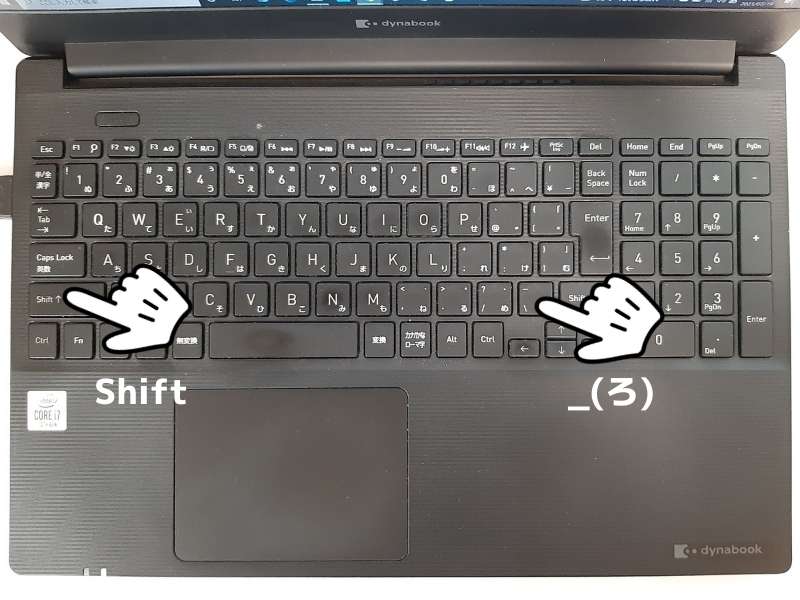
以上が、Windowsパソコンのアンダーバーの打ち方です。その他、「きごう」という文字や「した」という文字を変換してアンダーバーを選択することも可能ですが、かなりの変換候補の中から選択しなければなりませんので、この記事で紹介したShiftキーを使った打ち方が現実的でしょう。
